如何改电脑ip地址 如何手动更改电脑的IP地址
在如今高度互联的时代,电脑已经成为了我们生活中不可或缺的一部分,在使用电脑上网时,有时候我们可能会遇到一些网络问题,其中之一就是需要更改电脑的IP地址。IP地址是电脑在网络中的唯一标识,它类似于我们生活中的家庭地址,用于在网络中找到我们的电脑。如何改变电脑的IP地址呢?本文将为大家介绍一些简单实用的方法,帮助大家顺利更改电脑的IP地址,以解决网络问题。
方法如下:
1.首先打开电脑的桌面,选择开始菜单,在弹出的开始菜单列表中选择控制面板选项,如图所示:
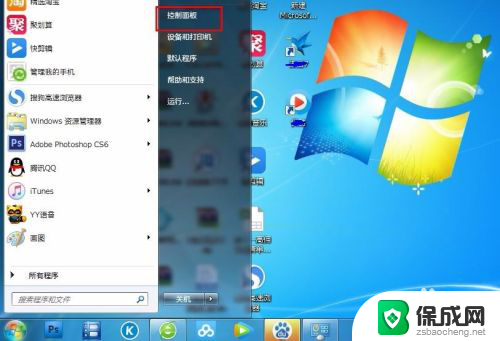
2.然后点击打开控制面板,在弹出的控制面板窗口,选择网络和internet,然后点击进入,如图所示:
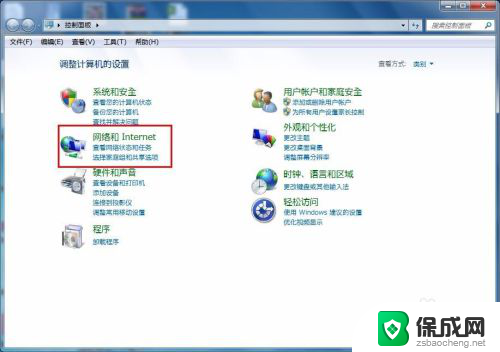
3.接下来弹出网络和internet的设置窗口,在右侧的窗口找到网络和共享中心。然后点击进入,如图所示:
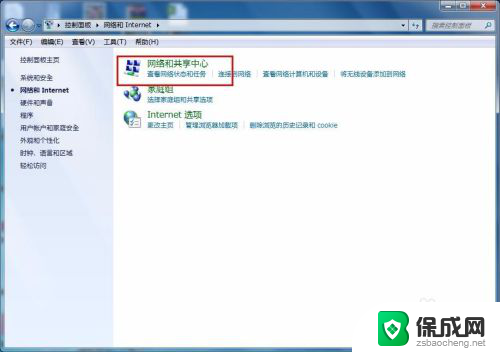
4.之后就会进入到网络和共享中心,在左侧的列表选项中找到更改适配器设置,然后点击进入,如图所示:
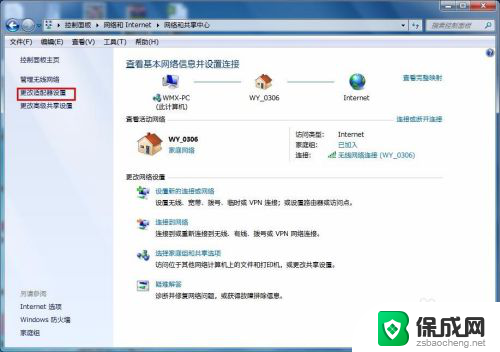
5.之后就可以看到我们现在正在使用的链接图标,这里有无线和有线两种连接。有线就更改本地连接即可,无线就更改无线的连接,这里就更改无线的。
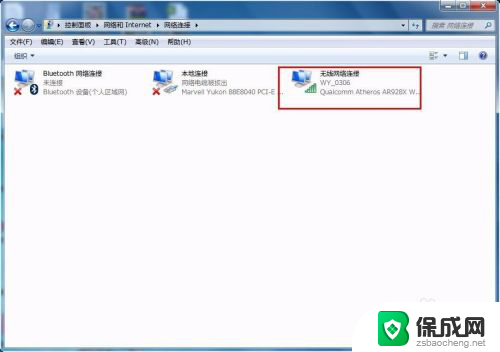
6.右击无线网络图标,在弹出的右键菜单中选择属性选项,然后就会弹出属性的设置窗口,如图所示:
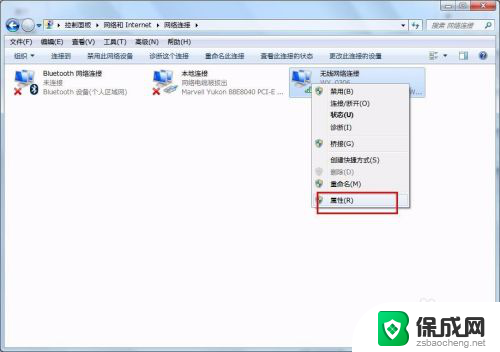
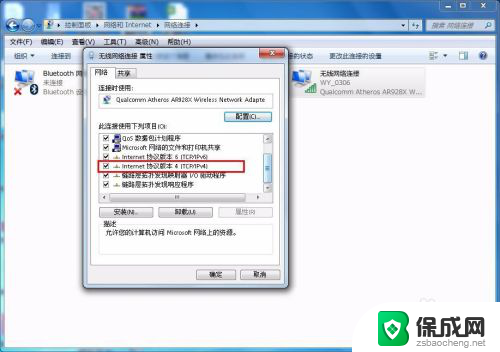
7.在属性框的列表中选择internet协议版本4,然后选择下边的属性选项,点击就可以进入,如图所示:

8.接下来就看到了更改ip地址的窗口,这里默认是自动获取ip地址。在“使用下边的IP地址”选项前面的圆圈点击,就可以手动输入ip地址了,输入好自己需要的IP地址和dns后点击确定即可,这个时候电脑的IP地址就更改成功了。

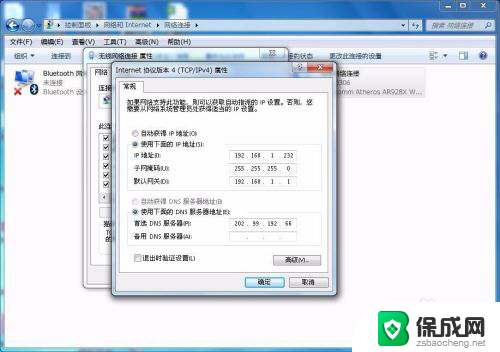
以上就是如何修改电脑IP地址的全部内容,如果您遇到相同的问题,可参考本文中介绍的步骤进行修复,希望这些信息对您有所帮助。
如何改电脑ip地址 如何手动更改电脑的IP地址相关教程
-
 如何修改电脑网络ip地址 如何手动更改电脑的IP地址
如何修改电脑网络ip地址 如何手动更改电脑的IP地址2023-09-26
-
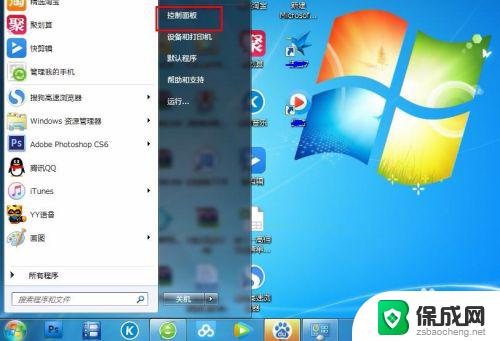 电脑能改ip地址吗 如何在Mac系统下更改电脑的IP地址
电脑能改ip地址吗 如何在Mac系统下更改电脑的IP地址2023-11-07
-
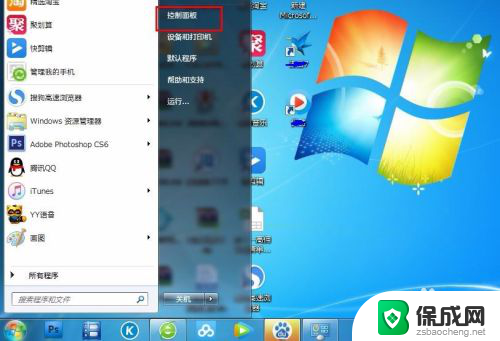 怎么改变电脑的ip地址 如何在电脑上更改ip地址
怎么改变电脑的ip地址 如何在电脑上更改ip地址2024-03-26
-
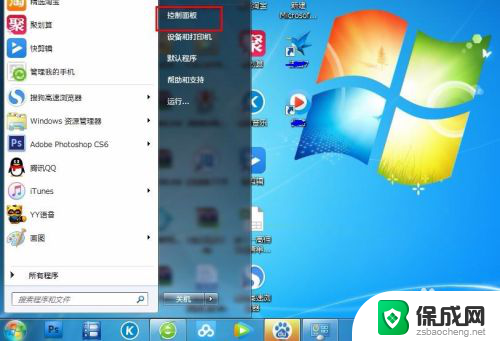 怎么修改电脑ip地址 如何在电脑上更改IP地址
怎么修改电脑ip地址 如何在电脑上更改IP地址2024-05-12
-
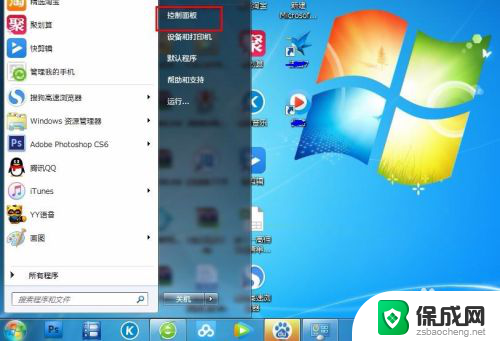 电脑ip怎么改 如何更改电脑的动态IP地址
电脑ip怎么改 如何更改电脑的动态IP地址2024-02-01
-
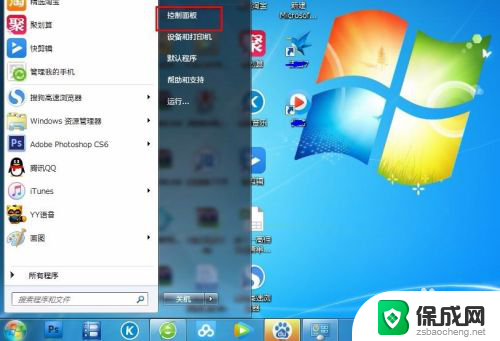 电脑的ip怎么改 如何在电脑上更改IP地址
电脑的ip怎么改 如何在电脑上更改IP地址2024-06-10
电脑教程推荐